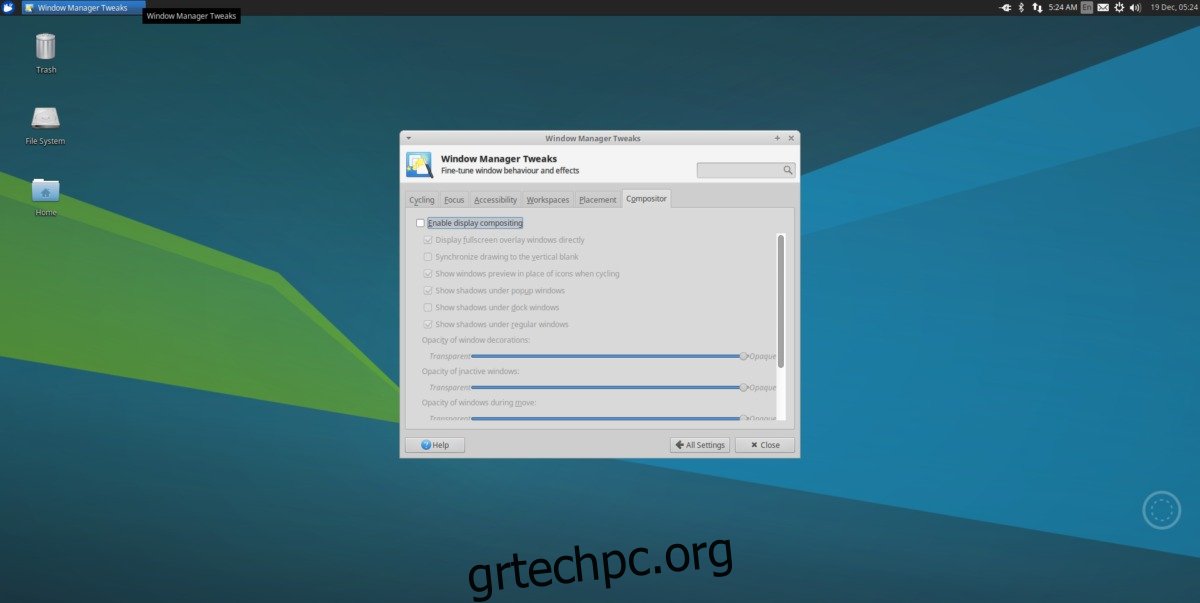Ένα από τα χειρότερα μειονεκτήματα στη χρήση ενός ελαφρού περιβάλλοντος επιφάνειας εργασίας είναι το γεγονός ότι παραλείπει πολλά σύγχρονα χαρακτηριστικά. Για παράδειγμα: στο XFCE4, εάν παρακολουθείτε ένα βίντεο πλήρους οθόνης από το πρόγραμμα περιήγησης ιστού, οι πιθανότητες είναι ότι θα υπάρξει πολύ σκίσιμο οθόνης. Αυτό συμβαίνει επειδή οι μικροί επιτραπέζιοι υπολογιστές γενικά δεν έχουν καλό συνθέτη (για λόγους απόδοσης). Ως αποτέλεσμα του ότι δεν έχετε έναν καλό συνθέτη, θα αντιμετωπίσετε πολύ μεγάλο σκίσιμο οθόνης και γενικά το περιβάλλον της επιφάνειας εργασίας σας δεν θα φαίνεται τόσο μοντέρνο όσο θα μπορούσε. Για μερικούς ανθρώπους, αυτό είναι κάτι που αποδέχονται και αγνοούν. Για άλλους, η έλλειψη σύνθεσης παραθύρων είναι πιθανώς ένας από τους κύριους λόγους που οι άνθρωποι επιστρέφουν σε πιο βαριά περιβάλλοντα επιφάνειας εργασίας όπως το KDE και το Gnome.
SPOILER ALERT: Κάντε κύλιση προς τα κάτω και παρακολουθήστε το εκπαιδευτικό βίντεο στο τέλος αυτού του άρθρου.
Ευτυχώς, υπάρχει ένας τρόπος να προσφέρουμε σε ελαφριά περιβάλλοντα επιφάνειας εργασίας πραγματική σύνθεση παραθύρων. Περιλαμβάνει την εγκατάσταση του Compton window compositor. Με το Compton compositor ενεργοποιημένο στο ελαφρύ περιβάλλον σας, τα προβλήματα με το σκίσιμο της οθόνης θα εξαφανιστούν και όλα θα φαίνονται πολύ πιο όμορφα.
Πίνακας περιεχομένων
Πώς να εγκαταστήσετε το Compton
Ubuntu
sudo apt install compton compton-conf
Debian
sudo apt-get install compton compton-conf
Arch Linux
sudo pacman -S compton
Φροντίστε επίσης να δημιουργήσετε το GUI Compton-conf εργαλείο διαμόρφωσης από το AUR για Arch.
Μαλακό καπέλλο
sudo dnf copr enable dschubert/compton -y sudo dnf install compton -y
Εγκαταστήστε επίσης το compton-conf:
sudo dnf install https://download.opensuse.org/repositories/home:/AndnoVember:/LXQt/Fedora_26/x86_64/compton-conf-0.3.0.11~git.ae2c110-18.1.x86_64.rpm
OpenSUSE
Το Compton X compositor είναι διαθέσιμο σε όλους τους χρήστες του OpenSUSE μέσω του OBS. Μεταβείτε στη σελίδα λήψηςεπιλέξτε την έκδοση του SUSE και, στη συνέχεια, κάντε κλικ στο κουμπί εγκατάστασης για να λάβετε το λογισμικό.
Άλλα Linux
Η διανομή Linux σας δεν αναφέρεται παραπάνω; Μην ανησυχείς! Το Compton είναι αρκετά κοινό και οι περισσότερες διανομές Linux το διαθέτουν. Για να το εγκαταστήσετε, ανοίξτε ένα τερματικό και αναζητήστε το “compton” χρησιμοποιώντας τη διαχείριση πακέτων του λειτουργικού σας συστήματος. Εναλλακτικά, πιάσε τον πηγαίο κώδικα απευθείας από το GitHub του προγραμματιστή και μεταγλωττίστε το!
Ενεργοποίηση Compton στο XFCE4
Μετά την εγκατάσταση του Compton window compositor στην επιφάνεια εργασίας XFCE4, δεν θα λειτουργήσει αμέσως. Θα χρειαστεί να το ξεκινήσετε πρώτα. Ανοίξτε το παράθυρο ρυθμίσεων XFCE. Μέσα στις ρυθμίσεις, αναζητήστε τις “προσαρμογές διαχείρισης παραθύρων” και κάντε κλικ σε αυτό. Στην περιοχή διαχείρισης παραθύρων των ρυθμίσεων, αναζητήστε την καρτέλα “Compositor” και κάντε κλικ σε αυτήν.
Μέσα σε αυτήν την καρτέλα, κάντε κλικ στο πλαίσιο για να απενεργοποιήσετε το ενσωματωμένο λογισμικό σύνθεσης XFCE. Αυτό είναι κρίσιμο, διαφορετικά το Compton δεν θα λειτουργήσει.
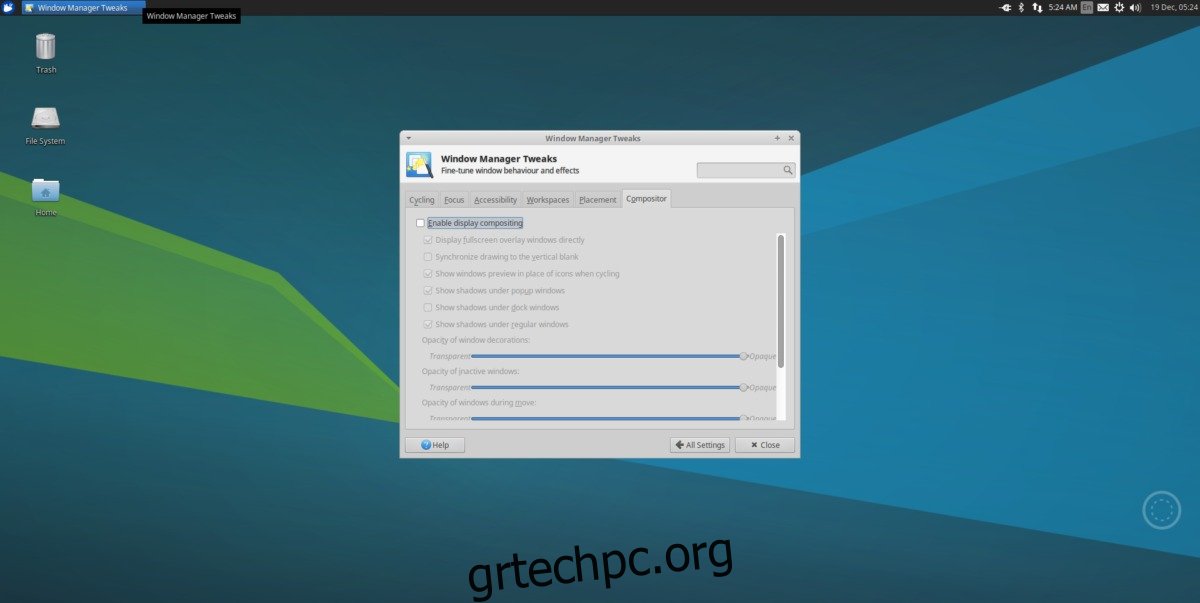
Με τον προεπιλεγμένο συνθέτη απενεργοποιημένο, ανοίξτε ένα τερματικό και ξεκινήστε το νανο πρόγραμμα επεξεργασίας κειμένου.
nano ~/.config/autostart/compton.desktop
Επικολλήστε τον ακόλουθο κώδικα μέσα στο αρχείο του Desktop, έτσι ώστε το πρόγραμμα σύνθεσης να ξεκινήσει καθώς συνδέεστε:
[Desktop Entry] Encoding=UTF-8 Version=0.9.4 Type=Application Name=Compton Comment=X11 compositor Exec=compton -b OnlyShowIn=XFCE; StartupNotify=false Terminal=false Hidden=false
Σημείωση: αλλάξτε τα δικαιώματα του αρχείου Desktop με chmod +x ~/.config/autostart/compton.desktop
Διαμόρφωση του Compton στο XFCE4
Η αυτόματη εκκίνηση είναι ενεργοποιημένη, αλλά το Compton δεν είναι έτοιμο για χρήση στο XFCE. Πρώτα θα χρειαστεί να δημιουργήσετε ένα αρχείο διαμόρφωσης. Αυτό μπορεί να γίνει (κουραστικά) στο τερματικό. Ευτυχώς, το Compton-conf υπάρχει. Πατήστε ALT + F2, πληκτρολογήστε compton-conf και πατήστε “enter” στο πληκτρολόγιο για να το ανοίξετε.
Όταν ανοίξει το εργαλείο Compton conf, δημιουργείται ένα προεπιλεγμένο αρχείο διαμόρφωσης. Μεταβείτε στην εφαρμογή και αλλάξτε τις επιλογές όπως σας ταιριάζει. Όταν τελειώσετε, κάντε κλικ στο «Εφαρμογή» και αποσυνδεθείτε. Όταν συνδέεστε ξανά, το Compton θα πρέπει να εκτελείται στο XFCE4!
Ενεργοποίηση Compton σε LXDE/LXQT
Η χρήση του Compton σε LXDE και LXQT είναι παρόμοια με το XFCE4 και οι οδηγίες δεν διαφέρουν σχεδόν καθόλου. Η μόνη πραγματική διαφορά είναι ότι δεν χρειάζεται να απενεργοποιήσετε ένα προεπιλεγμένο σύνθετο εργαλείο, καθώς δεν υπάρχει. Αντίθετα, δημιουργήστε το αρχείο επιφάνειας εργασίας έτσι ώστε το Compton να μπορεί να εκτελείται κατά την εκκίνηση.
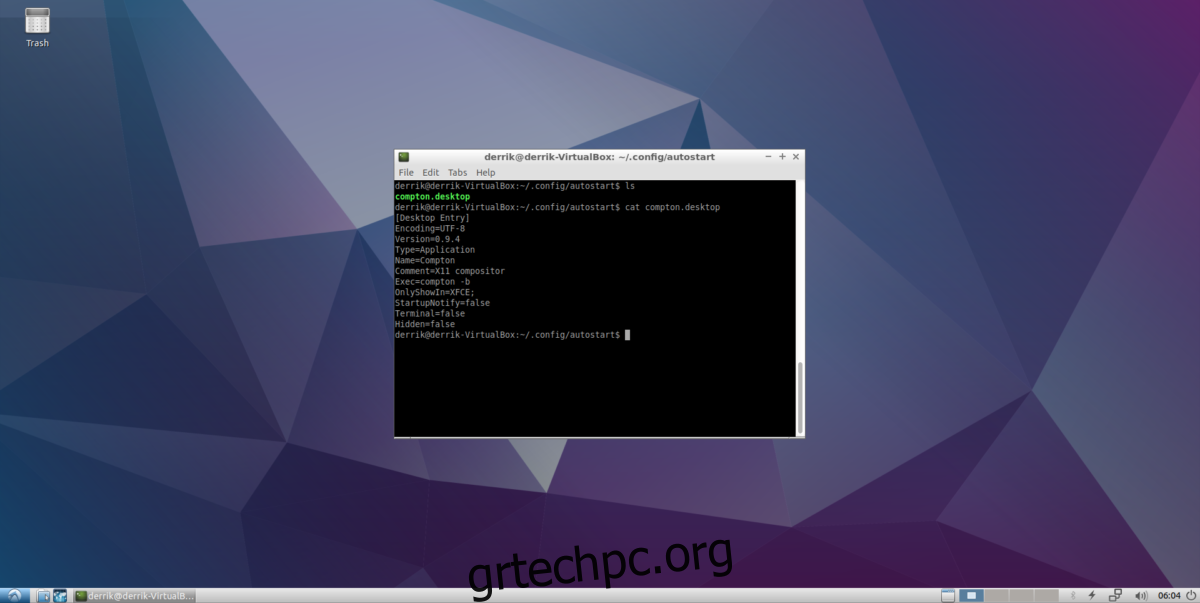
nano ~/.config/autostart/compton.desktop
Επικολλήστε αυτόν τον κώδικα στο αρχείο:
[Desktop Entry] Encoding=UTF-8 Version=0.9.4 Type=Application Name=Compton Comment=X11 compositor Exec=compton -b OnlyShowIn=XFCE; StartupNotify=false Terminal=false Hidden=false
Ενημερώστε τα δικαιώματα του αρχείου επιφάνειας εργασίας, ώστε το σύστημα να το διαβάσει σωστά:
chmod +x ~/.config/autostart/compton.desktop
Τέλος, ανοίξτε το Compton conf. Χρησιμοποιήστε τις ρυθμίσεις που επιλέγει το εργαλείο από προεπιλογή. Εναλλακτικά, περάστε από το εργαλείο και επιλέξτε διαφορετικές επιλογές. Όταν τελειώσετε, κάντε κλικ στο “εφαρμογή” για να προσθέσετε τις ρυθμίσεις στο Compton. Στη συνέχεια, αποσυνδεθείτε. Κατά τη σύνδεση, το σύστημα LXDE/LXQT θα πρέπει να χρησιμοποιεί το Compton.
Ενεργοποίηση Compton στο MATE
Η ενεργοποίηση του Compton compositing στο περιβάλλον επιφάνειας εργασίας Mate είναι πολύ πιο εύκολη από άλλα ελαφριά περιβάλλοντα επιφάνειας εργασίας χάρη στο εργαλείο Mate-Tweak. Εγκαταστήστε το αναζητώντας τον διαχειριστή πακέτων για “mate tweak”, μεταγλώττιση από την πηγήή αρπάζοντας ένα πακέτο από το pkgs.org.
Όταν έχετε εγκαταστήσει το Mate Tweak, κάντε κλικ στο “preferences” και στη συνέχεια στο “look and feel” στο μενού στη γραμμή εργασιών. Μέσα στο “Look and Feel” επιλέξτε “Mate Tweak” και ξεκινήστε το πρόγραμμα.
Στην πλαϊνή γραμμή, αναζητήστε το “Windows” και επιλέξτε το. Αυτή η περιοχή στο εργαλείο tweak επιτρέπει στους χρήστες να αλλάξουν τον τρόπο με τον οποίο λειτουργεί η σύνθεση στην επιφάνεια εργασίας Mate.
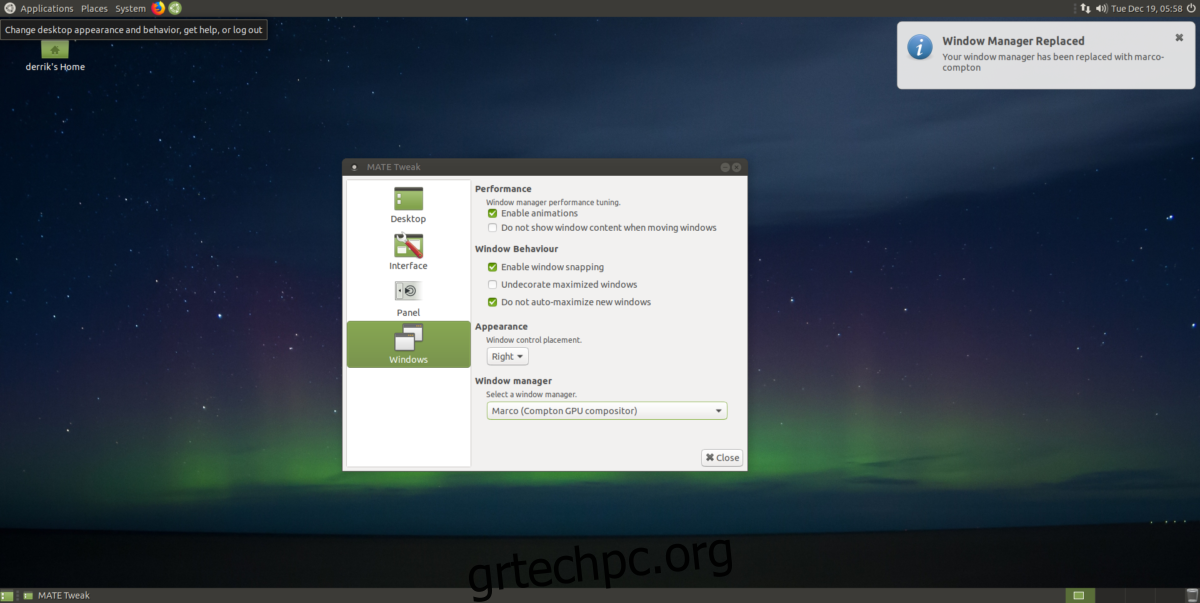
Για να ενεργοποιήσετε τη σύνθεση Compton GPU, επιλέξτε το αναπτυσσόμενο μενού κάτω από το “Window Manager”, αναζητήστε το “Marco (Compton GPU Compositor)” και επιλέξτε το για ενεργοποίηση. Η σύνθεση θα πρέπει να ξεκινήσει αμέσως. Εάν όχι, επανεκκινήστε τον υπολογιστή σας. Κατά τη σύνδεση, όλα θα πρέπει να λειτουργούν.
Σημείωση: επειδή το Mate Tweak φροντίζει το Compton, η χρήση του Compton-conf δεν είναι απαραίτητη. Τούτου λεχθέντος, μη διστάσετε να το ανοίξετε για να τροποποιήσετε τις ρυθμίσεις ανεξάρτητα.